Инсталација, конфигурација и употреба ПостгреСКЛ на Убунту

- 2368
- 107
- Doug Smitham
Ако ћете радити са базама података на Линук Убунту, испробајте ПостгреСКЛ - Објект -рулер ДБМС. Погодан је за комерцијалну употребу. Има много додатних модула и функција. Пгскл синтакса ове апликације је нешто слично познатом МиСКЛ услужном програму. Ако знате како је користити, прелазак на нову страницу ће бити лако. Да би се уградња ПостгреСКЛ Убунту била успешна, не морате да уносите пуно команди.

Инсталирање и подешавање ДБМС-а ПосцетсКЛ на Убунту није тешко - само следите наша упутства
Уградња
Постоји неколико начина за преузимање програма. Најједноставније - кроз спремиште.
- Покрените терминал.
- Испишите неколико редова да бисте преузели услужни програм. Да се понашате у име администратора, напишите судо пре команде.
- Ажурирајте систем - "АПТ - Ажурирање".
- Одредите самку апликацију - "Апт - инсталирајте ПостгреСКЛ".
Сачекајте да се програм покрене. И преузмите додатне модуле:
- Пут Цонтриб - Додајте претходној наредби "ПостгреСКЛ -Цонтриб".
- Клијент је такође користан - "ПостгреСКЛ -Цлиент".
- Да бисте користили графички интерфејс током рада, унесите "АПТ-Гет Инсталл ПХППГАДМИН" у исту линију.
Боље је одмах "ПРОМП" ПХППГАДМИН: Инсталирајте пакет који ће проширити своје способности. Добићете побољшано праћење и логистику. Да бисте га активирали, напишите "Судо Су Постгрес -Ц ПСКЛ < /usr/share/postgresql/[Версия утилиты]/contrib/adminpack.sql".
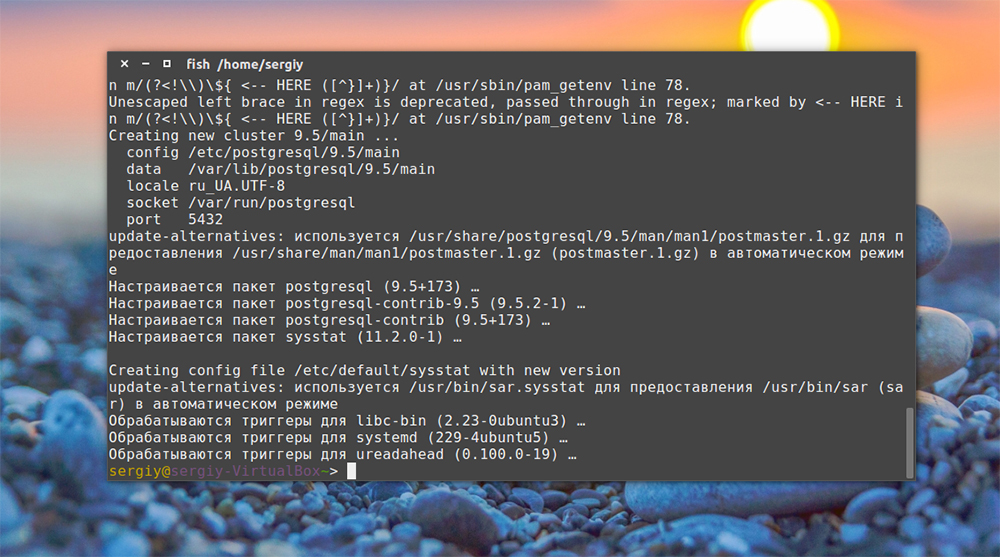
Инсталација ће бити иста и у случају спремишта и ППА-е
Исти тимови су погодни за уградњу из РРА. Можете да преузмете инсталационе датотеке са веб странице програма. За ово:
- Користите наредбу нано. Са њим, унесите пут до "/ итд / прилог / апт / извори.Листа.Д / пгдг.Листа ".
- У следећем реду, унесите Деб. Уметните везу - "АПТ.ПостгреСКЛ.Орг / пуб / репос / апт / ". Поред тога додајте скрипту - "Вили -ПГДГ Маин".
- Испишите наредбу за преузимање - ВГЕ. Са параметром "-Куиет -О". Копирајте везу у датотеку "- ПостгреСКЛ.Орг / медији / тастери / АЦЦЦ4ЦФ8.асц "да га преузмете. У истој линији унесите "| Судо Апт -кеи Адд -" за кључ. Све са хипхеном и вертикалном карактеристиком. Уклони цитате.
- Ажурирајте систем - "АПТ - Ажурирање". Ово захтева права администратора (судо).
- Сада можете ставити сам програм - "Апт-Гет Инсталл ПостгреСКЛ- [Верзија].
Затим преузмите клијента, допринос и графичку шкољку. Корисност је спремна. Али морате да га конфигуришете.
Почетна поставка
Није довољно само инсталирати ПостгреСКЛ. Убунту програм треба да ради са модулима и библиотекама на којима то зависи. И такође морате да смислите лозинку како би функције апликације доступне само онима који имају приступ.
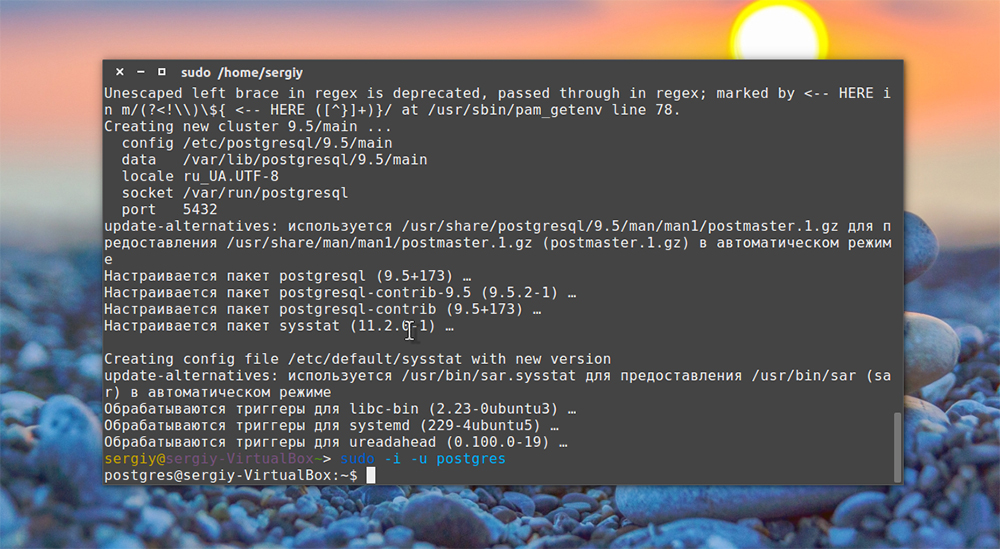
Након инсталације ће бити потребна конфигурација ДБМС-а
- Пребаците се на корисника, под којим ћете контролисати услужни програм - "Су - постгрес".
- Идите на ПСКЛ програмску конзолу.
- Доделите приступни код "\ Пассворд Постгрес". Након ове наредбе напишите жељену лозинку.
- Унесите параметар - "Постгрес = # к".
- Оставите кориснички налог - Излаз.
Сада Апацхе поставке и преузмите ВиМ уредника.
- Ако није инсталиран у вама, унесите наредбу "АПТ-ГЕИ Инсталл Вим".
- Припремите Апацхи за рад са клијентом. Отворите конфигурациону датотеку - "Вим / етц / апацхе2 / цонфил-фалдиал / пхппгадмин.Цонф ".
- У току у њему, дозволите са свих параметра. Ако није, додајте ручно.
- Пронађите локалну линију Репове. Коментар на то.
- Сачувајте промене.
Реконфигурирање пхппгадмин:
- Отворите ВИМ / ЕТЦ / ПХППГАДМИН / ЦОНФИГ датотеку.Инц.Пхп ".
- Пронађите параметар "Цонфла ['есца_логин_сецурити']"] ". Ако то кошта истинито, промените га у лажно.
- Сачувај документ.
- Поново покрените програм - "/ итд. / Инит.Д / Рестарт ПостгреСКЛ ".
- Релоад Апацхи - "итд / инит.Д / РЕСТАРТ Апацхе2 ".
ПостгреСКЛ Инсталација у Убунту је завршена. Можете да отворите услужни програм. Идите на прегледач и уђите у УРЛ тамо "[ИП] / пхппгадмин /".
Главна подешавања
Даљње акције зависе од услова у којима планирате да користите ДБМС. Ако се морате повезати са мрежом преко ТЦП / ИП протокола:
- Отворите ПостгреСКЛ конфигурациону датотеку.Конф. Налази се у итд / полгреСКЛ / [верзија програма] / Главно / главно.
- Пронађите у ИТ параметар "Слушајте_аддрессес = 'ЛоцалХост'"
- Замените вредност Лоцалхоста од стране "*" ("звезда").
- сачувати.
Ако то није урађено, ДБМС сервер ће бити доступан на само једном рачунару.
У програму доступне су различите методе аутентификације. Боље да одаберете Идент или МД5. Прво је подразумевано. Да користи други:
- Отворите датотеку ПГ_ХБА.Конф. Он је у каталогу "/ ЕТЦ / ПостгреСКЛ / [Програмска верзија] / Главна /".
- Пронађите параметар "Локалне све постгрес" тамо и штампајте МД5 у близини. Ако нема такве линије, унесите га.
Употреба
Водич за употребу може се преузети директно са терминала. Унесите "АПТ-Гет Инсталл ПостгреСКЛ-Доц- [Утилити верзија]". Ево неколико важних команди:
- Приступ контролној конзоли - "- У постгрес ПСКЛ" (прво напишите судо ако вам је потребан корен право). Искључивање и излаз - "/ К".
- Додавање улоге / корисника - напишите на терминалу "ЕверицеУсер -инТрацтиве". Систем ће тражити да унесете жељено име. Тада ће питати да ли ће му дати права супер јумпера. Кликните и ако се слажете или не, ако се не слажете.
- Додавање базе података - "Цреедб [Корисничко име]".
- Да бисте погледали ову базу података, идите на кориснички налог за који је креиран - "судо су [име]". И активирајте контролну конзолу - ПСКЛ.
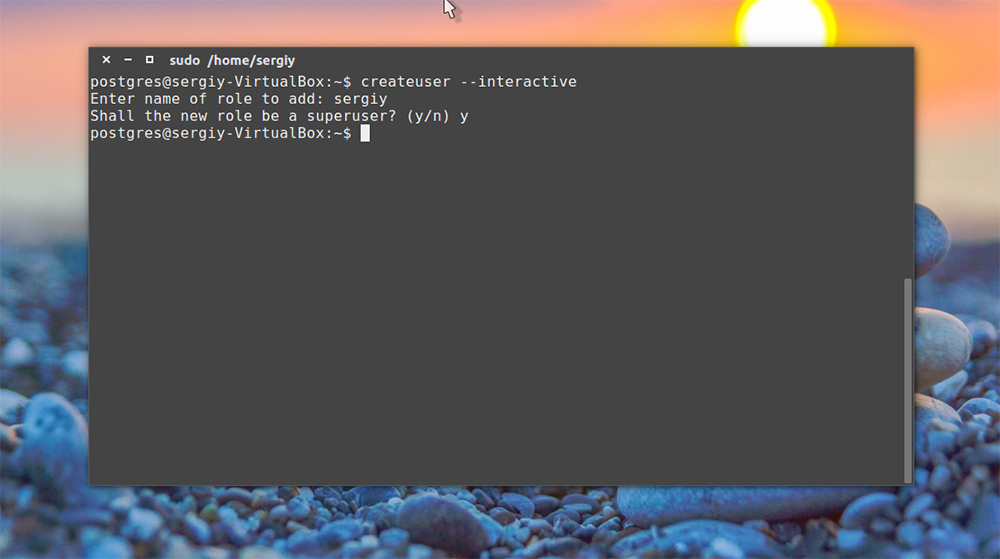
Скрипта ће поставити само два питања, назив нове улоге и да ли је потребно да га учини супер -плаиер.
Рад са столовима
- Додавање стола - "Креирајте таблицу [Име табеле]".
- Након ове наредбе у заградама, напишите параметре мреже "[име линије] [тип] ([Број позиција]) [Могуће ограничења]" ". Тако уђите у неколико линија, делите их зарезом. После сваког притисните Ентер. Колоне могу имати различита имена и врсте. Када завршити податке о снимањем, затворите носач и ставите тачку зарезом. Број позиција такође означава у заградама.
- Погледајте садржај стола - "\ д". И боље - "Изаберите * од [Име]"
- Избришите га - "Дроп Табле [име]". Након тога притисните ЕНТЕР и поново напишите "Дроп Табле".
- Унесите податке - "Убаци у [НЕТО име] (колоне1, колоне2, колоне3) вредности ('Рецорд1', 'Рецорд2', 'Рецорд3');". Колоне ће се додати одговарајућим уносима. Можете поновити команду да унесете нове информације
- Избришите вредност - "Избриши из [Табела Име] Вхат [Назив колоне] = '[Вредност]';"; ";.
- Нова колона је "Алтер Табле [име Грида) Додајте [име колоне]".
- Избришите колону - "Алтер Табле [Табела] Дроп [Назив колоне]".
Овако изгледа у ПостгреСКЛ инсталацији и конфигурацији. Убунту није тешко савладати. Само се требате сетити главних тимова. Овај ДБМС се често користи у комерцијалне сврхе. Погодно за веб дизајн и креирање веб локација. Подржава популарно програмирање језика.
- « Како поправити недостатак звука са флеш уређаја приликом повезивања са телевизором
- Инсталација ТеамВиевер на Убунту »

